O ‘Tentou Escrever para só de Leitura de erro’ Memória, como geralmente é chamado, é uma Tela Azul da Morte de problema relacionado aos recentes variantes do Windows. Normalmente, ele tenta apontar para o fato de que um driver ou software de aplicação tentei escrever algo para que parte da memória que foi marcado como somente leitura. Quanto mais rápido as medidas tomadas contra esse erro, mais a estabilidade do sistema haverá, e o menor a chance de perda de dados.
Sobre a ‘Tentativa de Escrever para só de Leitura de Erro’ Memória
Attempted_write_to_readonly_memory ocorre principalmente quando um driver ou programa de software de forma ilegítima, altera as seções protegidas de memória. Esta violação automaticamente traz o BSOD para proteger seu sistema contra danos futuros. O costume, culpados estão com problemas de drivers de dispositivo, recentemente instalado o software, problemas com a memória, ou um mau funcionamento do sistema operacional.
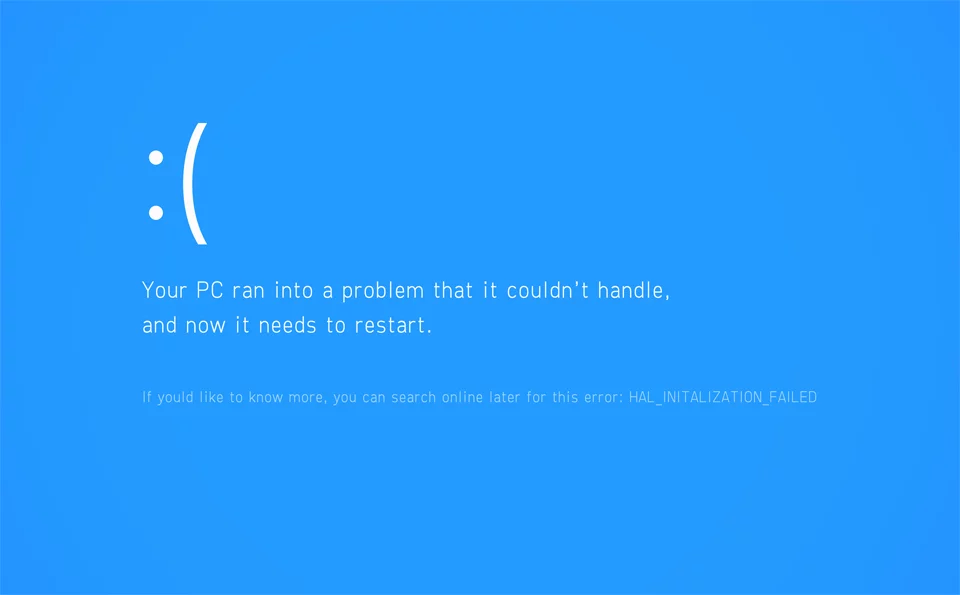
Como Corrigir a ‘Tentativa de Escrever a Memória só de Leitura’ Tela Azul de Erro
Correcção Problemática Drivers De Dispositivo
O attempted_write_to_readonly_memory de erro diz respeito a drivers de dispositivo que são desatualizado ou corrompido. Destaque problemática drivers e substituir/corrigir-lhes o primeiro:
- Pressione Windows + X chave e selecione Gerenciador de Dispositivos a partir da lista.
- Procure dispositivos com um ponto de exclamação amarelo, indicando que há um problema de driver.
- Clique com o botão direito do mouse o dispositivo problemático e selecione Atualizar Driver.
- Selecione Procurar automaticamente os drivers e deixar o Windows localizar a versão mais recente.
Para uma solução mais completa, utilizar Outbyte Driver Updater para identificar automaticamente e atualizar todos os drivers desatualizados em seu PC.
Além disso, em nossa biblioteca de Driver, você pode encontrar o mais adequado Sistema de Drivers para seu sistema operacional e um pequeno guia sobre como instalá-lo.
Desinstale Quaisquer Recente Programa Que Você tenha Instalado
Se o erro apareceu após a instalação de algum programa, então, possivelmente, este programa está em conflito com o sistema:
- Abra o Painel de Controle e digite Programas > Programas e Recursos.
- Encontrar o aplicativo recentemente instalado e clique com o botão direito do mouse sobre ele e, em seguida, clique em Desinstalar.
- Reinicie o sistema e verifique se o problema foi resolvido.
A atualização de que Seu sistema operacional Windows Versão
Executando uma versão mais antiga do Windows pode causar erros de sistema. Para atualizar o seu sistema operacional:
- Abra a aplicação Definições com Windows + I.
- Abra o Update e Segurança e, em seguida, toque em Windows Update, em seguida, clique em Verificar atualizações.
- Executar as atualizações pendentes e, em seguida, reinicie o seu dispositivo.
Reinicie o Windows em Modo de Segurança e Atualizar o Driver de Dispositivo com Defeito
Primeiro de tudo, para resolver o ‘Tentou Escrever para só de Leitura’ erro de Memória no Windows 10/11, reinicie o computador no Modo de Segurança:
- Para abrir o Modo de Segurança, sob Avançadas de inicialização selecione Reiniciar mantendo o Poder e a Shift chaves.
- No Modo de Segurança abrir o Gerenciador de Dispositivos através de um clique com o botão direito do mouse sobre o botão Iniciar.
- Localize o dispositivo problemático, clique com o botão direito do mouse sobre ela, digite Atualizar Driver, e clique em Procurar automaticamente software de driver atualizado ou fazer o download do fabricante,s website, se necessário.
- Reinicie o computador. Em seguida, o Windows vai reinstalar o driver atualizado.
Se o problema persistir:
- Abra o Prompt de Comando (Admin) a partir do menu Iniciar.
- Executar o comando
sfc /scannowpara analisar problemas de sistema. - Em seguida, execute o
chkdsk C: /f /r /x, substituindoCcom a letra de unidade correta, para verificar e corrigir erros no disco. - Reinicie o PC após os exames estão completos.
Estes passos devem ajudar a resolver o erro e restaurar a estabilidade do sistema.
Executar Diagnóstico De Memória
Problemas de memória pode ser devido a tentativa de escrever para só de leitura de erro de memória. Empregam o seguinte utilitário que vem com o Windows, o chamado Diagnóstico de Memória do Windows:
- Pressione Win + R, digite
mdsched.exee, finalmente, pressione Enter. - Selecione Reiniciar agora e verificar se há problemas.
- Deixe-a verificação da RAM para problemas e siga as correções que possam sugerir.
Atualização do BIOS
BIOS desatualizada firmware também pode causar a ‘Tentativa de Escrever a Memória só de Leitura’ problema ocorrer. Para corrigir isso, basta atualizar o BIOS. No entanto, isso é algo que nem todo mundo pode fazer o que ele requer conhecimentos técnicos. O que você pode fazer é tomar o seu computador com Windows para um certificado Windows 10/11 técnico e deixá-lo lidar com o trabalho.
Executar a solução de problemas de Tela Azul
O Windows inclui um construído Azul Tela de resolução de problemas que detecta automaticamente e corrige o BSOD erros:
- Abra Definições e, em seguida, clique em Solucionar problemas em Atualizar e Segurança.
- Ir para Adicionais de resolução de problemas e selecione Tela Azul.
- Por favor, siga as instruções na tela e continuar com o processo de resolução de problemas.
Perguntas frequentes
O que provoca a attempted_write_to_readonly_memory erro?
Este erro geralmente é devido para fora de data drivers, software de conflitos, má memória, ou mesmo falha de hardware.
Pode actualizar o Windows corrigir este erro?
Sim, as últimas atualizações do Windows com frequência resolver erros de sistema pela correcção de erros conhecidos.
Que problemático drivers de um driver de detectar?
Inicie o Gerenciador de Dispositivos e procure por dispositivos que têm um ícone de aviso amarelo. Usar um driver updater ferramenta para detectar e resolver automaticamente os problemas.
A Tela Azul de resolução de problemas de trabalho para resolver este erro?
O BSOD resolução de problemas irá ser útil no diagnóstico de BSOD problema e irá orientá-lo na solução para esse erro específico.
Devo reinstalar o Windows para resolver isso?
A reinstalação do Windows deve ser considerado o último recurso depois de tentar todos os outros reparos. Esta é uma atividade demorada e pode levar à perda de dados se não for feito com cuidado.





